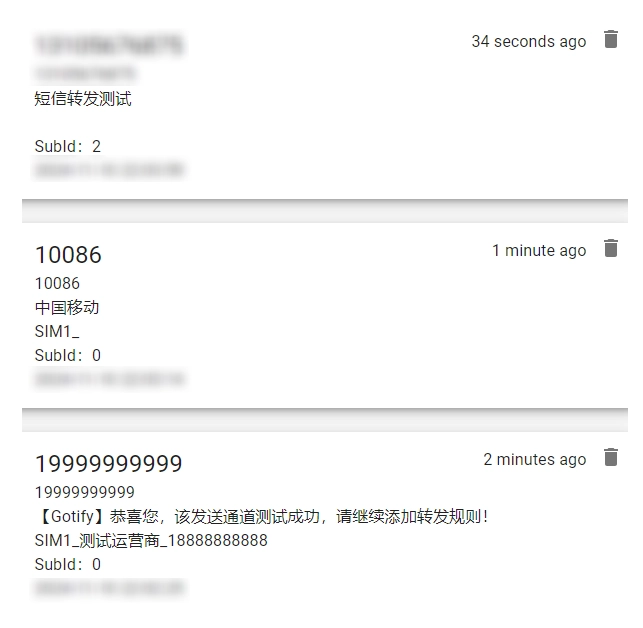平替备用机!不到 5 元的 410 随身 WiFi 免刷机实现短信转发
前言
各位用备用机的,应该有很多只是插上不常用的手机卡,然后装个短信转发的 App 来看看验证码什么的吧。每隔一段时间还要去看看备用机还有没有电,但其实这种需求骁龙 410 芯片的随身 WiFi 就可以满足,并且不需要刷机,随身 WiFi 自带的就是 Android 系统,给它装上备用机上同款的 App 就可以实现一样的效果,最关键的是随身 WiFi 找个 5V 1A 的 USB 口插上就不用担心没电了,更加的省心。
准备工作
以下工具均已上传至夸克网盘 / UC 网盘(除了随身 WiFi)
- 带卡槽的高通骁龙 410 芯片的随身 WiFi
- ARDC 投屏工具
- Launcher 桌面
- SmsForwarder 短信转发器
初始化
首先要确认你的随身 WiFi 带卡槽,并将 SIM 卡提前插入随身 WiFi 中,一般来说骁龙 410 的随身 WiFi 对于联通卡的支持程度最好,电信卡和移动卡也可以尝试一下,电信卡大概率会收不到短信

将随身 WiFi 插到电脑上,通过 ARDC 投屏来显示随身 WiFi 画面,如果无法展示的话,安装一下 ARDC 中的 ADB 驱动后,重新插拔随身 WiFi 再次打开 ARDC
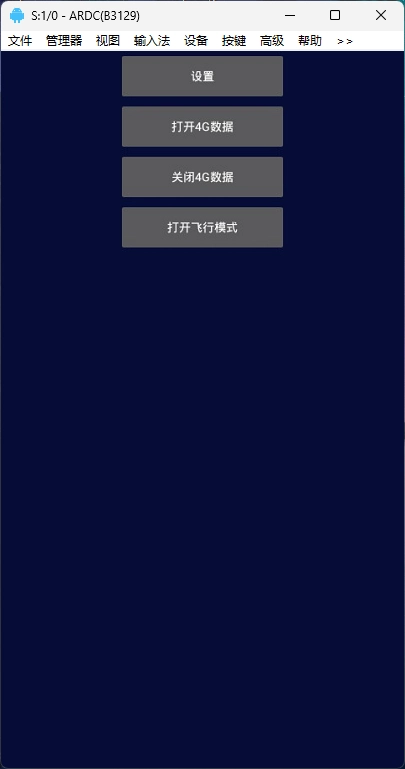
默认的系统桌面十分的简陋,看不到安装的软件,所以我们需要自己安装一个 Launcher 启动器,来显示正常的桌面,直接将 Launcher.apk 拖入 ARDC 中就能开始安装
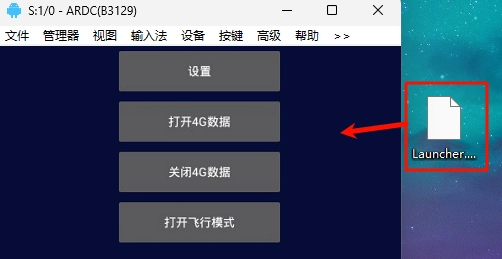
大部分收短信的卡都是保号套餐,不带流量,所以我们需要第一时间进入设置中,将移动数据关闭,让它连上家里的 WiFi
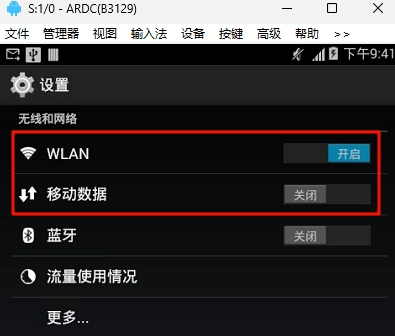
配置短信转发
完成了随身 WiFi 的初始化之后,可以通过中键或者右键返回到我们新安装的桌面,同样以拖入 APK 的方式安装上短信转发器
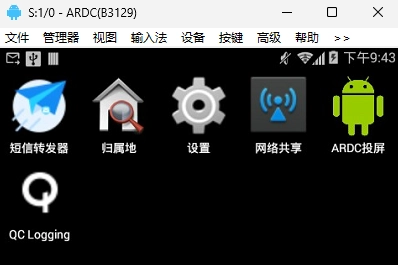
接下来的步骤和手机上完全一致,先来到“发送通道”页面添加上通知方式,建议选择可以自建的通知方式,例如 Gotify,安全性更好,避免收到的短信经过第三方服务器,添加完成后可以进行测试
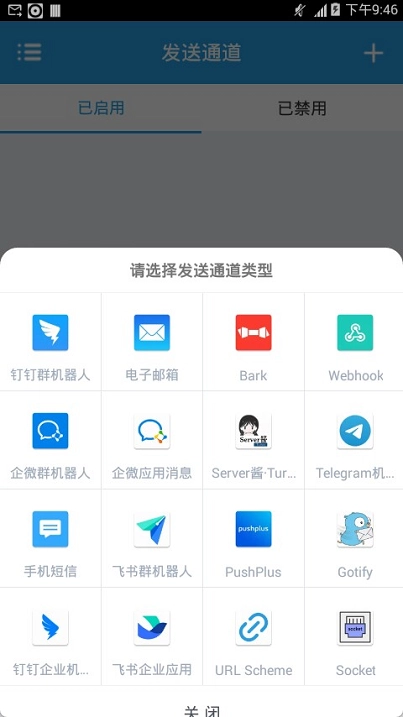
然后来到“转发规则”页面添加规则,由于随身 WiFi 本身并没有屏幕,建议直接将全部短信都进行转发,添加完成后同样可以进行测试
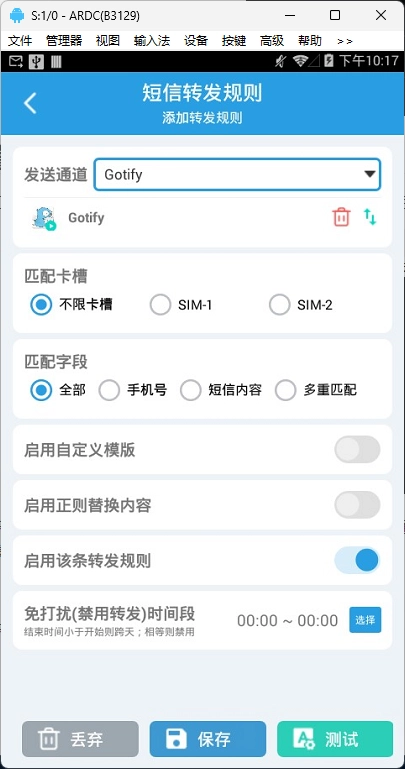
最后再来到“通用设置”中将转发短信的开关打开就大功告成了
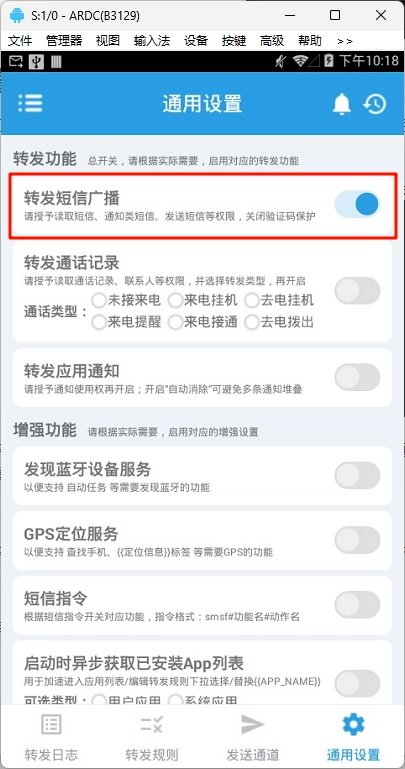
效果展示
一般情况下,前面的测试通知能收到的话,后续真实的短信也能正常转发,可以用别的手机号发送一条真实的短信或者找个网站收验证码测试一下